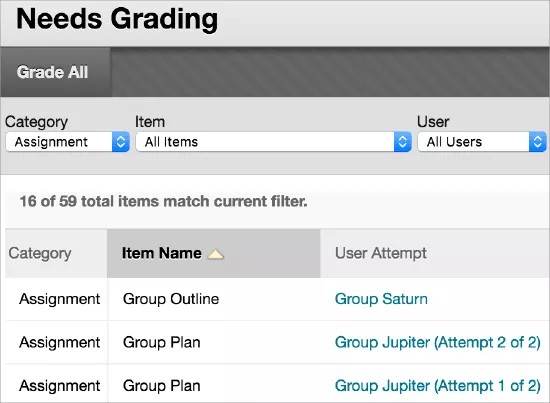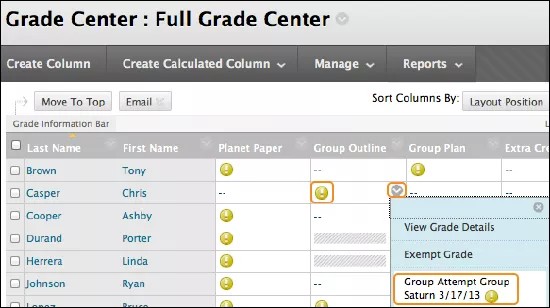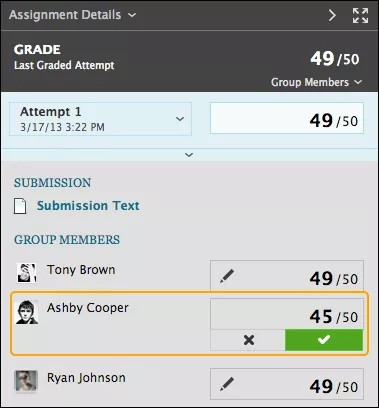Votre établissement détermine les outils qui sont disponibles dans l'affichage de cours d'origine. Les devoirs sont toujours disponibles pour les formateurs dans l'affichage de cours en mode Ultra.
Lorsque vous créez un devoir de groupe, une colonne de note est automatiquement créée.
Accéder à un devoir de groupe
Vous pouvez démarrer la notation de devoirs de groupe sur la page Nécessite une notation ou le centre de notes.
Page Nécessite une notation
Panneau de configuration > développez la section Centre de notes > Nécessite une notation
- Sur la page Nécessite une notation, les listes Filtrer permettent d'affiner la liste des éléments à noter par catégorie, élément, utilisateur et date de remise. Par exemple, vous pouvez filtrer la liste par catégorie et afficher uniquement les devoirs, et par utilisateur pour sélectionner un groupe spécifique.
- Sélectionnez OK. Les éléments filtrés s'affichent sur la page Nécessite une notation. Sélectionnez un en-tête de colonne pour trier les éléments.
- Accédez au menu de l'élément, puis sélectionnez Noter tous les utilisateurs. Vous pouvez également sélectionner le nom d'un groupe dans la colonne Tentative de l'utilisateur.
- La page Noter le devoir apparaît.
En savoir plus sur la page Nécessite une notation
À partir du centre de notes
Dans le centre de notes, les devoirs de groupe qui ont été envoyés, mais pas notés, sont signalés par l'icône Nécessite une notation.
Les cellules de tous les membres du groupe contiennent l'icône Nécessite une notation, indépendamment de l'utilisateur qui a envoyé le devoir de groupe.
Si vous avez autorisé un seul envoi pour le devoir et qu'un groupe envoie un fichier incorrect, vous devez effacer cette tentative afin que le groupe puisse procéder à un nouvel envoi.
- Dans le centre de notes, accédez au menu de la colonne du devoir de groupe et sélectionnez Noter des tentatives. Vous pouvez également rechercher une cellule de membre pour le devoir de groupe contenant l'icône Nécessite une notation. Accédez au menu de la cellule, puis sélectionnez la tentative de groupe.
- La page Noter le devoir apparaît.
Envoi de rappels pour les travaux manquants
À partir des colonnes du carnet de note, vous pouvez envoyer des rappels par e-mail aux étudiants et aux membres des groupes ayant des cours manquants. Les étudiants reçoivent un e-mail généré par le système qui indique le cours et le travail concernés, ainsi que la date d'échéance si vous en avez attribué une.
En savoir plus sur l'envoi de rappels
Notation intégrée dans Bb Annotate
Vous pouvez utiliser Bb Annotate pour effectuer des notations intégrées dans les affichages de cours d'origine et Ultra. Bb Annotate offre un ensemble de fonctionnalités plus étendu pour fournir un feed-back personnalisable aux étudiants. Les fonctionnalités incluent une vue de synthèse dans la barre latérale, des outils de dessin à main levée, différentes sélections de couleurs, et bien plus encore.
Les devoirs envoyés que les groupes créent à l'aide de l'éditeur ne sont pas compatibles avec la notation en ligne. Les envois de ce type s'affichent dans l'écran de notation, mais la fonctionnalité d'annotation n'est pas disponible.
En savoir plus sur la notation intégrée et les types de fichiers pris en charge
Notation anonyme
Si vous avez activé la notation anonyme lorsque vous avez créé le devoir de groupe, vous pouvez masquer les informations d'identification des groupes comme décrit ci-après :
Dans le centre de notes : une fois la date d'échéance du devoir de groupe passée ou une fois toutes les tentatives envoyées, accédez à la colonne du devoir de groupe et sélectionnez Noter des tentatives. Pour les colonnes où vous avez activé la notation anonyme, toutes les cellules sont grisées, ce qui signifie que vous ne savez pas quels groupes ont soumis des devoirs.
Dans la page Nécessite une notation : filtrez les éléments qui nécessitent une notation pour afficher uniquement le devoir de groupe que vous souhaitez noter. Dans la colonne Tentative de l'utilisateur, toutes les informations d'identification sont remplacées par « Groupe anonyme » et un code de tentative. Dans le menu d'un devoir de groupe, sélectionnez Noter tous les utilisateurs pour commencer la notation.
Ces deux options vous permettent d'accéder à la page Noter le devoir pour afficher les envois et effectuer la notation intégrée comme vous le feriez habituellement. Au fur et à mesure que vous parcourez les groupes, leur nom est remplacé par Groupe anonyme. Vous pouvez également voir le nombre d'éléments de groupe pouvant être notés qui se trouvent dans la file d'attente.
En savoir plus sur la notation anonyme
Notation déléguée
Lors de la notation de devoirs de groupe, vous pouvez utiliser les notes et le feed-back de plusieurs évaluateurs pour rendre le processus plus fiable et impartial. Vous avez également la possibilité de répartir les responsabilités de notation pour les classes comportant un grand nombre d'étudiants.
Les évaluateurs délégués suivent la même procédure de notation que vous, mais le nombre de tentatives de devoir de groupe qu'ils voient est basé sur les options que vous choisissez. Par exemple, vous pouvez demander à chaque évaluateur de noter un sous-ensemble aléatoire de devoirs de groupe ou demander à tous les évaluateurs de noter tous les envois de groupe. Ensuite, vous pouvez comparer les notes et attribuer les notes finales au groupe.
En savoir plus sur la notation déléguée
Modifier la note d'un membre de groupe individuel
Lorsque vous notez le devoir d'un groupe, la note que vous donnez est automatiquement affectée à tous les membres du groupe. Cependant, vous avez la possibilité d'attribuer à un membre une note différente de celle du groupe. Si vous modifiez la note d'un membre du groupe et attribuez ensuite une nouvelle note au groupe, cette dernière n'affecte pas la nouvelle note du membre. Les membres individuels ne voient que leur propre note, pas celle obtenue par chaque membre.
Dans la barre latérale de notation, sélectionnez l'icône Remplacer/inverser pour modifier la note d'un membre du groupe. Saisissez une nouvelle note et sélectionnez l'icône Enregistrer pour l'enregistrer. Cette note devient une note de remplacement.
La note de groupe et la note modifiée du membre individuel du groupe s'affichent également dans le centre de notes. Les cellules grisées apparaissent dans la colonne des devoirs de groupe pour les membres du cours n'appartenant pas au groupe.
Annuler la modification d'une note d'un membre
Vous pouvez annuler la note modifiée d'un membre pour restaurer la note de groupe initiale attribuée à tous les membres du groupe.
Dans la barre latérale de notation, sélectionnez l'icône Remplacer/inverser de l'utilisateur dont la note a été modifiée. Sélectionnez la flèche pointant vers la gauche pour remplacer la note par la note de groupe d'origine. L'icône de remplacement est effacée. La modification apparaît également dans le centre de notes.
Ajouter et supprimer des membres de groupe
Si un membre est ajouté à un groupe après qu'une note a été attribuée à un devoir de groupe, il ne reçoit pas de note, car il ne faisait pas partie du processus. Même si vous mettez la note de groupe à jour, aucune note n'est attribuée au nouveau membre. Vous pouvez attribuer une note au nouveau membre sur la page Détails des notes du membre. Cependant, aucun envoi ne peut être affiché lors de la notation.
Si vous supprimez le membre d'un groupe et que vous attribuez une note à un devoir de groupe, toute mise à jour de la notation est appliquée à la cellule de ce membre du groupe. Pour annuler le résultat d'un membre supprimé d'un groupe, sélectionnez Supprimer la tentative de l'utilisateur sur la page Détails des notes du membre. Une confirmation de la suppression de cette tentative vous est demandée. La note du devoir de groupe est supprimée de la cellule du membre dans le centre de notes.